如果电脑使用久了,C盘的数据越来越来,导致电脑卡顿了,我们可以考虑清理电脑c盘,那么具体C盘清理具体怎么操作呢?接下来小编给大家说说电脑C盘清理的方法。
工具/原料:
系统版本:windows 10
品牌型号: 联想小新Air 13 Pro
方法/步骤:
1、双击计算机进入,右键C盘,选择属性;

2、点击常规选项,选择磁盘清理;
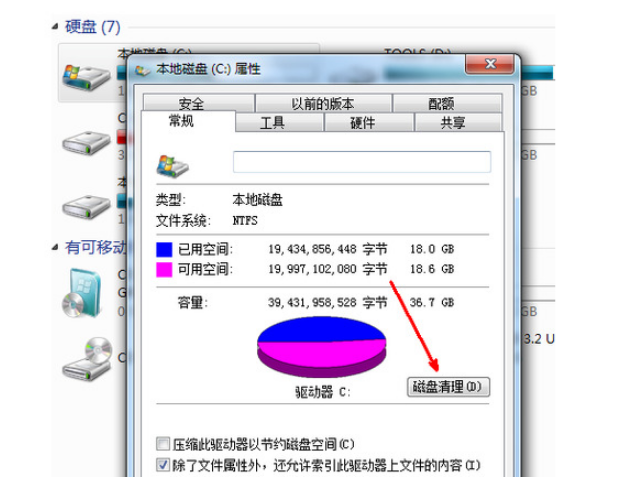
3、等待计算机扫描文件;

4、勾选要删除的文件,点击确定;
windows电脑应用中病毒怎么解决
我们经常使用安全软件检查电脑,就是为了防止病毒的侵袭。但有时候防不胜防,可能在网页下载应用的时候会不小心将病毒下在电脑上。那么今天小编就来和大家聊聊windows电脑应用中病毒怎么解决。

5、确定删除文件。

6、等待程序正在清理这些你选定的文件。

总结:
1、双击计算机进入,右键C盘,选择属性;
2、点击常规选项,选择磁盘清理;
3、等待计算机扫描文件;
4、勾选要删除的文件,点击确定;
5、确定删除文件。
6、等待程序正在清理这些你选定的文件。
以上就是电脑技术教程《电脑c盘清理》的全部内容,由下载火资源网整理发布,关注我们每日分享Win12、win11、win10、win7、Win XP等系统使用技巧!电脑为什么经常中病毒的原因
电脑是我们日常使用的电子产品,不论是办公还是学习对我们用处都很大。有的朋友问小编自己电脑为什么经常中病毒,给自己使用带来了很多不便,下面小编就给大家分享电脑为什么经常中病毒的原因。






